كيفية إصلاح Spotify Error Code 4
نشرت: 2021-02-23مثل جميع خدمات بث الموسيقى ، فإن أكبر عيب Spotify على الملفات المحفوظة محليًا هو مطلب للوصول المستمر إلى الإنترنت. بينما يمكنك تنزيل الأغاني للتشغيل في وضع عدم الاتصال ، لا يمكنك القيام بذلك مع كل أغنية. إذا استمر Spotify في التوقف مؤقتًا ، أو رأيت ظهور "رمز الخطأ 4" في Spotify ، فهذا يشير إلى وجود مشكلة في الإنترنت.
يظهر "رمز الخطأ 4" في Spotify فقط عندما يتعذر على عميل سطح المكتب Spotify اكتشاف اتصال إنترنت يعمل. هناك جميع أنواع الأسباب التي قد تؤدي إلى حدوث ذلك ، بدءًا من الاتصال المقطوع فعليًا إلى إعدادات DNS غير الصحيحة. إذا كنت تواجه هذه المشكلة وتتطلع إلى إصلاحها ، فإليك ما عليك القيام به.
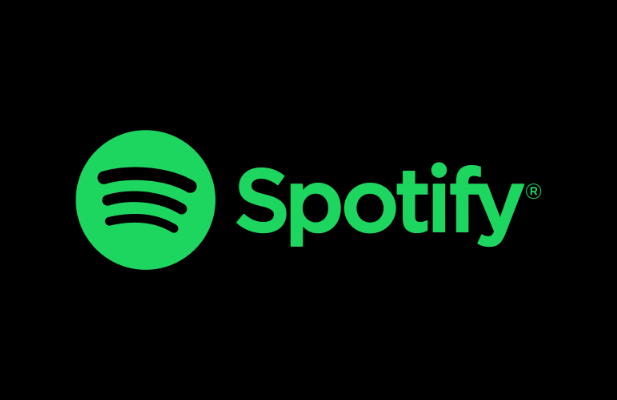
ما الذي يسبب Spotify Error Code 4؟
رسالة Spotify "رمز الخطأ 4" هي مشكلة تمنع عميل سطح المكتب Spotify من الاتصال بخوادمه. بدون اتصال ، لا يمكنك دفق الموسيقى دون تنزيل الملفات على جهاز الكمبيوتر الخاص بك أولاً.
قد تكون مشكلات الاتصال مثل هذه ناتجة عن اتصال WiFi أو Ethernet غير متصل بشبكتك المحلية ، أو بسبب انقطاع في مزود خادم الإنترنت الخاص بك. قد يشير أيضًا إلى مشكلة خادم اسم المجال (DNS) ، والتي يمكن إصلاحها في بعض الأحيان عن طريق مسح ذاكرة التخزين المؤقت لـ DNS أو تبديل موفري DNS.
يستخدم Spotify منفذ TCP 4070 للاتصال بخوادمه في تطبيق سطح المكتب ، ولكن يجب أن يعود افتراضيًا إلى منفذي الويب 443 و 80 إذا فشل. من غير المحتمل أن يتم حظر المنفذين 443 و 80 بواسطة أي جدار حماية للشبكة المحلية أو بواسطة جدار حماية Windows لأن هذا من شأنه أن يمنع الوصول إلى الإنترنت بالكامل.
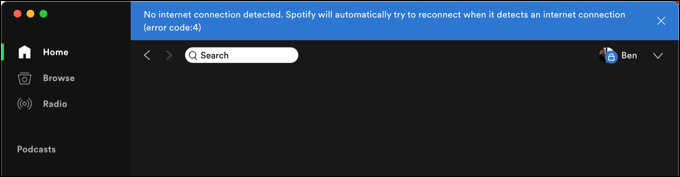
ومع ذلك ، هذا غير مضمون. بينما يجب أن يستخدم Spotify منافذ الويب إذا تم حظر المنفذ 4070 ، إلا أن هذا قد يتسبب في حدوث مشكلات في الاتصال. قد تحتاج إلى التحقق من وجود منافذ مفتوحة ، وإذا تم حظر المنفذ 4070 ، فافتحه باستخدام جدار حماية Windows أو جدار حماية الشبكة.
قد تجد أيضًا أن جدار حماية الشركة يحظر نطاق IP المعين أو أسماء المجال التي يستخدمها Spotify. إذا تم حظر Spotify والخدمات الخارجية الأخرى بواسطة جدار حماية المدرسة أو مكان العمل ، فستحتاج إلى التحدث إلى مسؤول الشبكة ذي الصلة لحل المشكلة ، أو التفكير في بدائل لتجاوزها.
التحقق من اتصالات الشبكة والإنترنت
قبل تغيير أي إعدادات ، تأكد من عمل اتصالك بشبكتك المحلية (والاتصال بين شبكتك ومزود خدمة الإنترنت). يمكنك التحقق بسرعة مما إذا كنت متصلاً بشبكة محلية باستخدام WiFi أو Ethernet من خلال البحث عن رمز الشبكة في شريط المهام في Windows 10.
إذا لم يكن لديك اتصال يعمل ، فسيظهر الرمز على شكل كرة أرضية بها تقاطع في الزاوية.
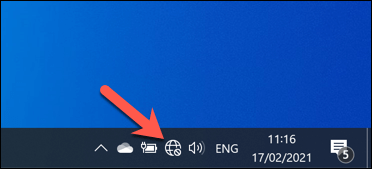
يمكن لمستخدمي Mac الذين يواجهون نفس المشكلة تحديد رمز الشبكة في الزاوية اليمنى العليا من شريط القائمة. من هنا ، يمكنهم التحقق مرة أخرى من حالة اتصال WiFi أو Ethernet.
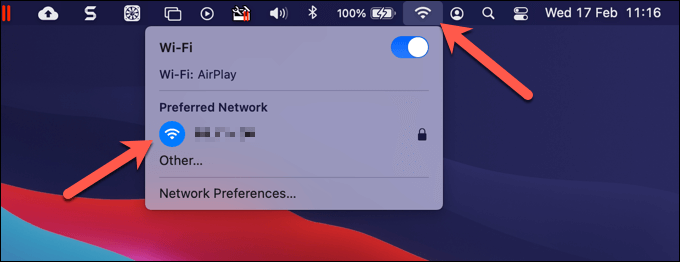
بافتراض عمل الاتصال بشبكتك المحلية ، فقد تحتاج إلى التحقق من اتصالك بالإنترنت. إذا لم تكن متأكدًا ، فافتح متصفحك وحاول زيارة بعض مواقع الويب المفضلة لديك. إذا فشل تحميل هذه ، فمن المحتمل أن يشير ذلك إلى وجود مشكلة في الاتصال ستحتاج إلى مزيد من التحقيق فيها.
عند انقطاع اتصال الإنترنت ، ستحتاج إلى الاتصال بمزود خدمة الإنترنت (ISP) للحصول على دعم إضافي. بدلاً من ذلك ، يمكنك التبديل إلى نقطة اتصال محمولة باستخدام اتصال بيانات الهاتف المحمول الخاص بهاتفك الذكي لإعادة الاتصال بالإنترنت بسرعة ، مع الحرص على تجنب انتهاك سقف البيانات أو حدود الربط.
إذا كنت تستخدم شبكة افتراضية خاصة (VPN) للاتصال بالإنترنت ، فقد يتسبب ذلك أيضًا في تعارض DNS أو مشكلات في الاتصال. يجب أن يعمل Spotify عادةً عبر اتصال VPN قياسي ، ولكن إذا لم تكن متأكدًا ، فافصل اتصالك القياسي واستخدمه للاختبار واستكشاف الأخطاء وإصلاحها أولاً.
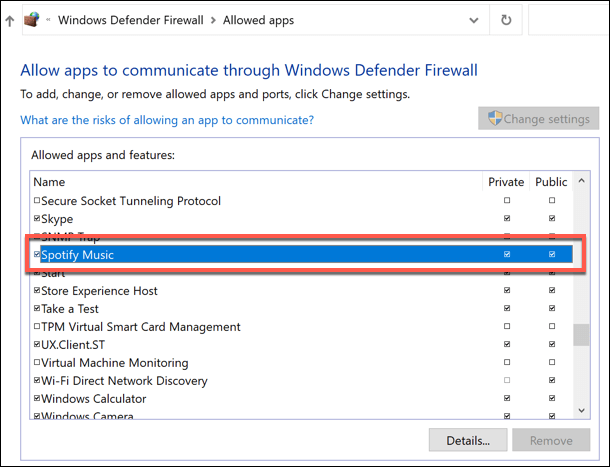
كما ذكرنا ، يجب أن يكون Spotify افتراضيًا على المنفذين 443 و 80 لإجراء اتصال إذا تم حظر المنفذ 4070 ، ولكن هذا ليس هو الحال دائمًا. إذا كنت تعتقد أن جدار حماية الشبكة أو النظام الخاص بك يحظر هذا المنفذ ، فستحتاج إلى تعديل قواعد جدار حماية Windows أو إعدادات جدار الحماية الخاص بالموجه للسماح بذلك.
إعادة تعيين DNS Cache
تعد خوادم اسم المجال ضرورية لشبكة الإنترنت الأوسع. بدون DNS ، لن ينتج عن كتابة helpdeskgeek.com في متصفحك أي شيء ، حيث لن يتمكن متصفحك من توجيهك إلى عنوان IP الصحيح لخادم الويب.
تعتمد خدمات مثل Spotify أيضًا على نظام DNS للسماح لها بتغيير الخوادم بسرعة (أو نشر تحميل الخادم) باستخدام أسماء المجال. إذا كانت هناك مشكلة في DNS ، فقد يؤدي ذلك إلى توقف Spotify عن العمل. قبل تغيير خوادم DNS ، يمكنك مسح ذاكرة التخزين المؤقت DNS وإعادة إنشائها.
- لمسح ذاكرة التخزين المؤقت لـ DNS على Windows ، افتح نافذة PowerShell جديدة. يمكنك القيام بذلك عن طريق النقر بزر الماوس الأيمن فوق قائمة ابدأ وتحديد Windows PowerShell (المسؤول) .
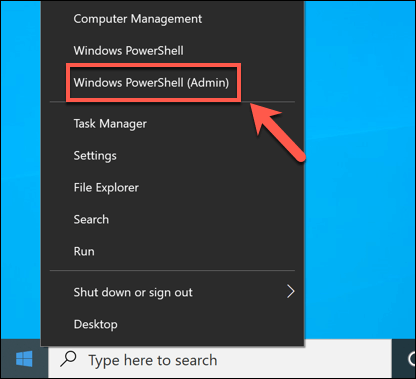
- في نافذة PowerShell ، اكتب ipconfig / flushdns وحدد مفتاح الإدخال .
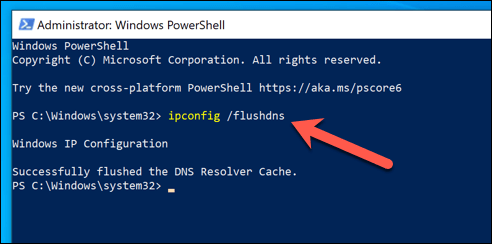
- على جهاز Mac ، يمكنك مسح DNS عن طريق فتح نافذة طرفية جديدة من Launchpad (تظهر في مجلد أخرى ). في نافذة Terminal ، اكتب sudo dscacheutil -flushcache ؛ sudo killall -HUP mDNSResponder ، ثم حدد إدخال .
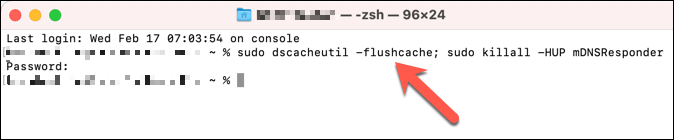
تغيير إعدادات DNS
إذا تسببت مشكلة DNS في توقف Spotify عن العمل ، فيمكنك تغيير خادم DNS إلى مزود عام. هناك عدد من خوادم DNS العامة المجانية التي يمكنك استخدامها من مؤسسات مثل Google و OpenDNS.

- لتغيير خوادم DNS على Windows ، انقر بزر الماوس الأيمن فوق قائمة ابدأ وحدد الإعدادات .
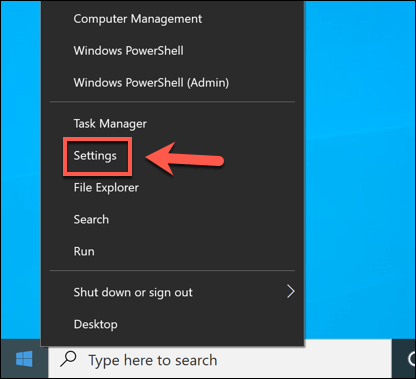
- في قائمة الإعدادات ، حدد الشبكة والإنترنت > الحالة> الخصائص .
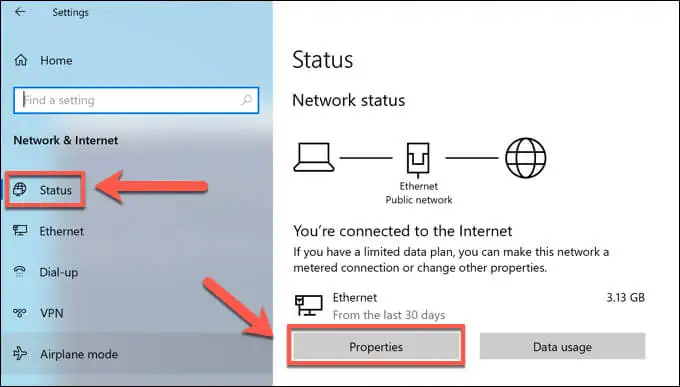
- في قائمة الخصائص ، قم بالتمرير لأسفل إلى قسم إعدادات IP ، ثم حدد خيار التحرير .
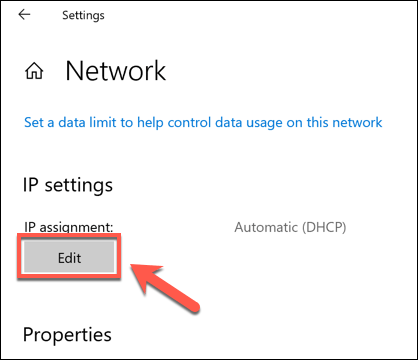
- قم بتغيير خيار تحرير إعدادات IP إلى يدوي ، ثم حدد منزلق IPv4 إلى وضع التشغيل. في مربعي DNS المفضل و DNS البديل ، اكتب موفر DNS عام مناسب (على سبيل المثال 8.8.8.8 و 8.8.4.4 لـ Google DNS) ، ثم حدد حفظ لحفظ إعداداتك.
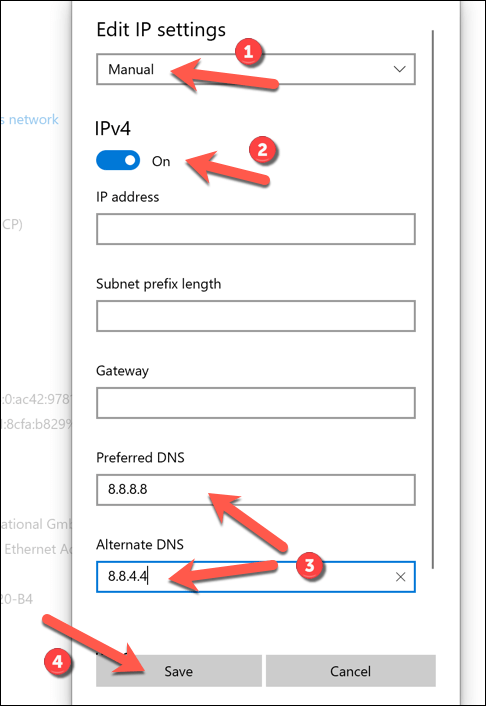
- في نظام Mac ، يمكنك تغيير إعدادات DNS في قائمة تفضيلات النظام . حدد قائمة Apple> تفضيلات النظام لتشغيل هذا.
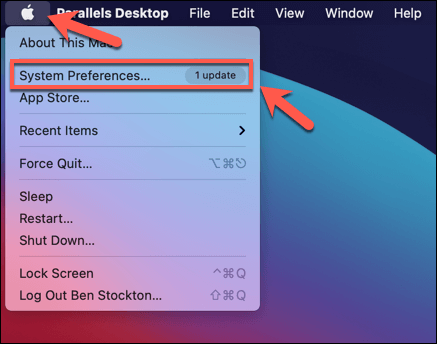
- في تفضيلات النظام ، حدد الشبكة . في قائمة الشبكة ، حدد الاتصال الخاص بك ، ثم حدد الخيار المتقدم .
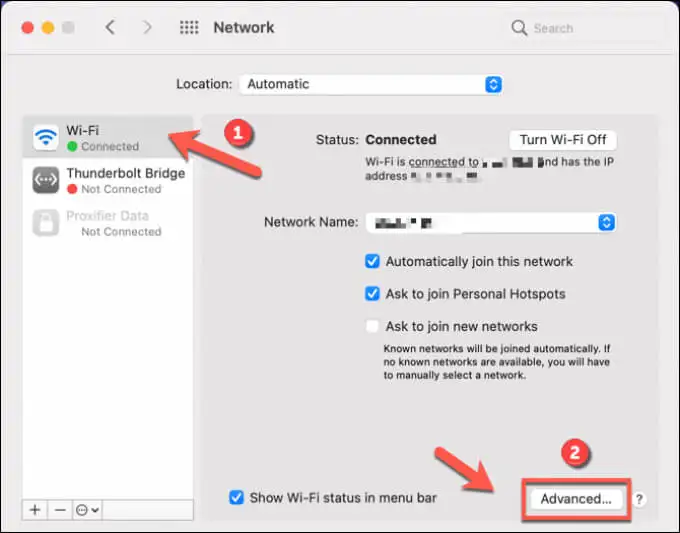
- حدد علامة التبويب DNS ، ثم حدد أيقونة إضافة لإضافة مزود DNS عام. بمجرد إضافته ، حدد موافق للحفظ.
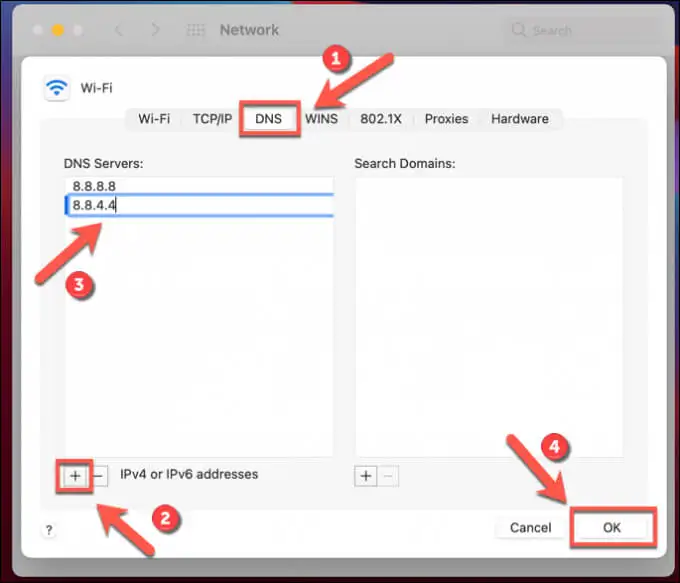
بمجرد تغيير إعدادات DNS الخاصة بك ، امسح ذاكرة التخزين المؤقت لـ DNS باستخدام الخطوات المذكورة أعلاه أو أعد تشغيل جهاز الكمبيوتر أو جهاز Mac.
تبديل اللاعبين أو إعادة تثبيت Spotify
إذا لم تحل الخطوات المذكورة أعلاه المشكلة بعد ، فيمكنك محاولة إصلاحها بالتبديل إلى مشغل الويب أو إلى تطبيقات Spotify للأجهزة المحمولة.
كما ذكرنا ، يستخدم Spotify المنفذ 4070 للاتصال بخوادمه. إذا تم حظر هذا ولا يبدو أنك تستطيع تشغيل عميل سطح المكتب Spotify ، فانتقل إلى مشغل الويب Spotify باستخدام عنوان URL هذا للتأكد من أنه يستخدم HTTP فقط (المنفذين 443 و 80) للاتصال. لن يعمل هذا إلا إذا كان اتصالك بالإنترنت يعمل.
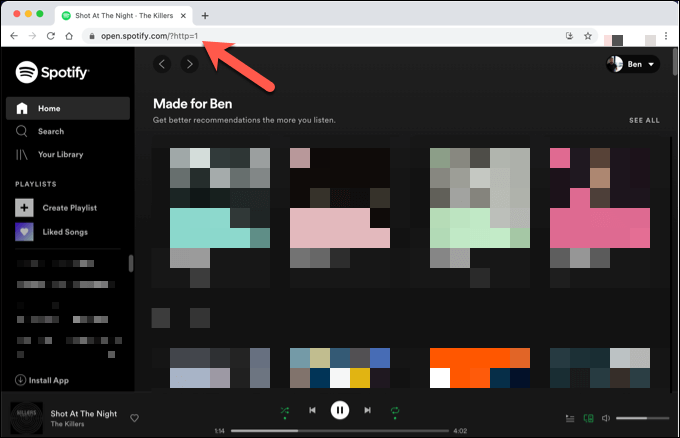
بدلاً من ذلك ، يمكنك إعادة تثبيت تطبيق Spotify لسطح المكتب. ستحتاج إلى إلغاء تثبيته أولاً ، والتأكد من إزالة أي ملفات تالفة في هذه العملية. بمجرد إزالة Spotify من جهاز الكمبيوتر أو جهاز Mac ، يمكنك تنزيل أحدث إصدار من موقع Spotify على الويب.
الاستمتاع بـ Spotify
عادةً ما يكون استكشاف الأخطاء وإصلاحها في مشكلة "رمز الخطأ 4" في Spotify أمرًا مباشرًا ، ولكن إذا كنت لا تزال تواجه مشكلات ، فمن المحتمل أن يشير ذلك إلى مشكلات أوسع في اتصالك بالإنترنت. بمجرد تشغيل Spotify ، يمكنك الاستمتاع بالوصول الكامل إلى ملايين الأغاني والفنانين ، خاصة مع بعض النصائح والحيل الأقل شهرة في جعبتك.
قد ترغب في التفكير في الترقية إلى Spotify Premium للتخلي عن الإعلانات أو استخدام بديل Spotify Kids المناسب للأطفال لعائلتك. طالما أن Spotify يشغل الأغاني ، يمكنك الجلوس والاسترخاء والاستمتاع بالموسيقى ، ولكن لا تنسَ ، هناك العديد من بدائل Spotify التي يمكنك تجربتها إذا كانت لا تناسب أذواقك الموسيقية.
